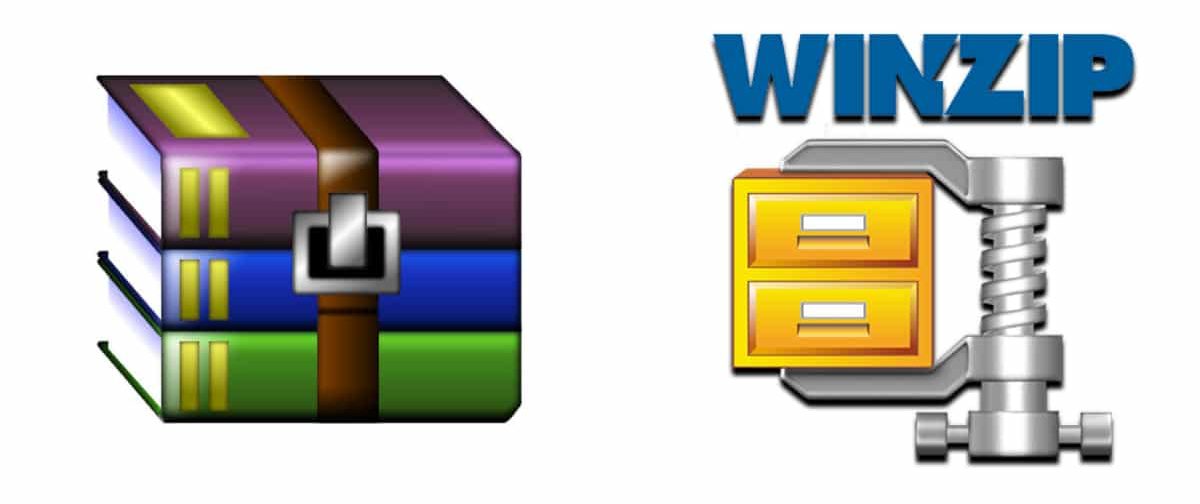Egy fájl ZIP lehetővé teszi több fájl vagy fájl tárolását egy "tömörítés" nevű folyamaton keresztül. Ez lehetővé teszi számunkra a fájlok sorozatának egybe rendezését, így sokkal könnyebb szállítani vagy küldeni.
A ZIP fájl a közösség egyik legnépszerűbb tömörítési algoritmusa. Windows operációs rendszerekben ZIP-fájlokat vagy mappákat tudunk tömöríteni nincs szükség további programra érte. Megmutatjuk, hogyan kell csinálni.
Általában harmadik féltől származó programokat használunk műveletek vagy konfigurációk sorozatának végrehajtására. Bizonyos esetekben azonban nem tudjuk, hogy a Windows számos eszközt tartalmaz a végrehajtásukhoz. Ez a tömörített mappák (ZIP) létrehozása. Ezt a műveletet bármilyen program letöltése nélkül is elvégezhetjük.

Hogyan készítsünk ZIP fájlt a Windows rendszerrel
ZIP-fájl létrehozásához néhány egyszerű lépést kell végrehajtanunk. Megmutatjuk:
- A fájlok sorozatának egyetlen ZIP fájlba konvertálásához meg kell tennünk válassza ki azokat, akiket akarunk.
- Például négy képet / dokumentumot választunk ki. Jobb kattintással nyomjuk meg a gombot Címzett.
- Kattintson az opcióra Tömörített mappa (cipzáras).
- A ZIP fájl automatikusan létrejön az eredeti fájlokkal azonos helyen és ugyanazon a néven.
- A mappa nevének megváltoztatásához kattintson a jobb gombbal, és válassza ki Átnevezés.
- Tesszük a kívánt nevet, és alkalmazzuk a módosításokat.
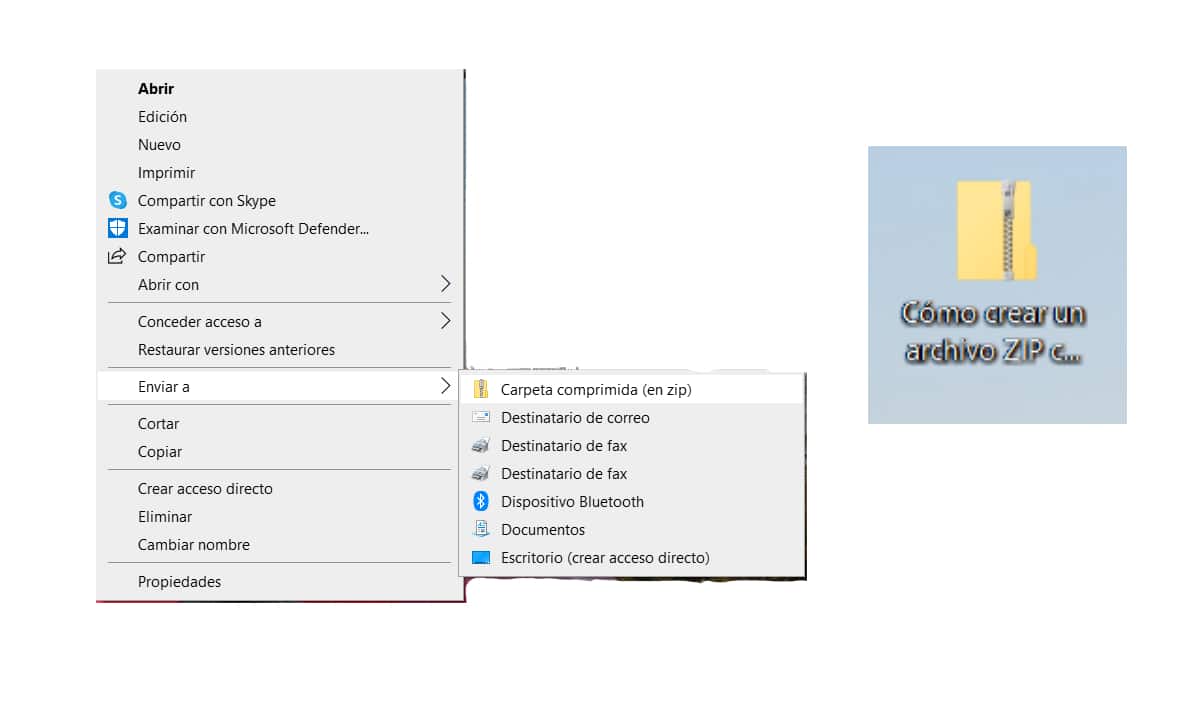
Hogyan készítsünk ZIP fájlt a WinZIP segítségével
Bár nem szükséges, mivel az összes Windows számítógép beépíti az eszközt ZIP fájlok létrehozására, letölthetünk egy nevű programot is WinZIP ZIP fájlok létrehozásához. Ehhez a következőket kell tennünk:
- Letöltöttük és telepítjük a WinZIP-t.
- Megnyitjuk az eszközt, és rákattintunk Hozzon létre egy új ZIP fájlt.
- Mi rákattintunk következő és követjük az alkalmazás intuitív folyamatát.
- Egyszerűen követnünk kell a jelzett lépéseket: fájlok hozzáadása, a zip fájl céljának kiválasztása és tömörítés.
- Ez ugyanolyan hatékony módszer, mint a Windows által kínált, de több eszközzel és funkcióval rendelkezik.
A WinRAR segítségével RAR archívumot is létrehozhat
Hívhatunk RAR fájlokat is egy úgynevezett külső program segítségével WinRAR. Ez a program nagyon hatékony a fájlok tömörítésére, és van egy verziója is teljesen ingyen. A fájlok WinRAR-ban történő tömörítéséhez kövesse az alábbi lépéseket:
- Töltse le és telepítse a WinRAR programot.
- Miután az alkalmazás telepítve van a Windows rendszerbe, kiválasztjuk a tömöríteni kívánt fájlokat.
- Mi rákattintunk Hozzáadás fájlhoz és mi kiválasztjuk RAR.
- RAR fájl létrehozásához kattintson az Elfogadás gombra.
A RAR fájlokat más online programok, például a ConvertFiles o Zamzar vagy letölthető programok, mint például Szoríts.
A ZIP és a RAR fájl közötti különbségek
A ZIP és RAR fájlok nagyon hasonlóak, mindkettő sok fájl tárolását és tömörítését teszi lehetővé, és sok kapacitással rendelkezik. Van azonban némi különbségük:
- ZIP fájlok tömörítésére nem kell letölteni egyetlen programot sem, csak Windows számítógéppel rendelkezik.
- Ha RAR formátumban akar tömöríteni, akkor le kell töltenie egy külső programot, például a WinRAR-t.
- Az interneten a legtöbb fájl ZIP fájl. Mindkét formátumot használják, de ezek gyakoribbak.
- A formátum A ZIP bármely Windows számítógépen kibontható. Ha azonban nincs WinRAR-ja, akkor nem tudja megnyitni a RAR-fájlt.
- ZIP fájlok jönnek létre gyorsabb mint a RAR-ok.
- A RAR formátum több funkciót tesz lehetővé, mint a ZIP, ezért akkor fogjuk használni, ha több előnyt akarunk nyújtani, például a helyreállítási rekordot, a fájlok blokkolását, amelyek tévedésből elkerülik a módosításukat, stb.
- A WinRAR lehetővé teszi RAR archívumok létrehozása és javítása, hozzon létre önkicsomagoló archívumokat, támogatja a tömörítést, a fordítást és számos további funkciót.
Röviden: a ZIP formátum a leggyakrabban használt, és semmiképpen sem fog működni. Ezenkívül a fájlok tömörítéséhez nem kell semmiféle programot letöltenünk.
Hogyan tömörítheti a fájlokat a ZIP archívumból
Most, ha azt akarjuk, hogy a ZIP-archívumban lévő fájlokat kibontsuk, az alábbi egyszerű lépéseket fogjuk követni:
- Kattintson a jobb gombbal a kérdéses ZIP fájlra, majd kattintson a gombra Összes eltávolítása.
- Kiválasztjuk a fájlok kibontásának célját, majd rákattintunk Kivonat
Egyszerűbb módszerként a következőket is megtehetjük a ZIP fájlok dekompresszálásához:
- Beírjuk a ZIP fájlt, és kiválasztjuk azokat a fájlokat, amelyeket el akarunk távolítani a mappából (kicsomagoljuk).
- Húzzuk ezeket a fájlokat a kívánt helyen, és ennyi.
Mi haszna egy ZIP fájl létrehozásának
A ZIP fájl tömörítése és létrehozása számos előnyt kínál számunkra, amelyek közül az alábbiak kiemelkednek:
- A fő cél az, hogy mentse sok fájlt egybe, sokkal kisebb tömeggel (tömörítés).
- Ha tömörít egy fájlt, nem érinti a fájlok tartalmát vagy felépítését. Egyszerűen csökkenti az általa elfoglalt helyet.
- ez lehetővé teszi, küldjön sok fájlt e-mailben anélkül, hogy nagy súlyt kellene venniük.
- Ez lehetővé teszi számunkra, hogy sok fájlt egyetlen fájlba tömörítsünk és csoportosítsunk, és a jelszó a fájlok titkosságának védelme érdekében.